Sun Blade 6000 Virtualized Multi-Fabric 10GbE M2 Network Express Module 用户指南 |

|
Sun Blade 6000 Virtualized Multi-Fabric 10GbE M2 NEM 用户指南概述
Sun Blade 6000 Virtualized Multi-Fabric 10GbE M2 NEM 的特性
通过 Virtualized M2 NEM 10 千兆位以太网端口引导
在 Solaris SPARC 或 x86 平台上安装和配置 hxge 驱动程序
在 VMware ESX Server 平台上安装和配置驱动程序
可以在 Sun Blade 6000 机箱中插入一个或两个 Virtualized M2 NEM。如果仅插入一个,应将它安装在靠下的插槽 (NEM 0) 中。
安装 NEM 之前,请卸下您要使用的插槽中的 NEM 填充面板。
注 - Virtualized M2 NEM 只能与直通千兆位以太网 NEM 或其他 Virtualized M2 NEM 成对使用。不支持混合使用 Multi-Fabric NEM M2 类型。
此过程用于将 NEM 安装到空插槽中。如果要更换 NEM,请参见![]() 更换 NEM。
更换 NEM。
如果要将 NEM 安装到已打开电源的机箱中,请在安装 NEM 之前先阅读![]() 执行热插拔插入和移除操作。
执行热插拔插入和移除操作。
请确保:
NEM 的 RJ-45 端口连接器朝向您。
NEM 弹出杆处于完全打开状态。
NEM 弹出杆处于模块的顶部。
在 NEM 的底部用一只手支撑 NEM 的重量。
下图显示了如何安装 NEM。
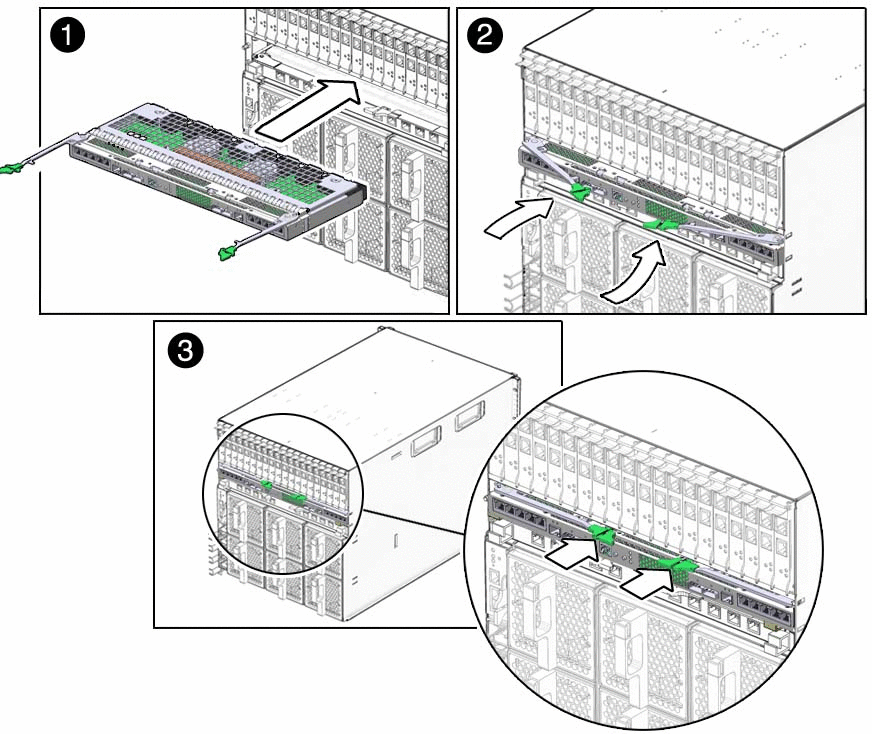
待机闪烁表示 NEM 处于待机模式。
有关如何使用 ILOM "Return to Service" 命令的信息,请参见![]() 使用热插拔命令。
使用热插拔命令。
最多需要 3 分钟,NEM 便可联机并进入完全运行状态。
注 - 如果在 5 秒内连按两次 "ATTN" 按钮,绿色“电源/正常”LED 指示灯将保持待机闪烁模式,并取消使 NEM 联机的请求。
下列情况下 NEM 处于联机状态且刀片可以使用 PCIe 接口:
NEM 的绿色“电源/正常”LED 指示灯稳定亮起。
在 ILOM Web 界面 "System Information" —> "Components" 屏幕中:NEM 的 "Actions" 下拉式列表中提供了 "Prepare to Remove" 选项。
在 ILOM CLI show /CH/NEMx 输出的 "Properties" 部分中显示了以下状态:prepare_to_remove_status = NotReady。